วิธีคืนค่าไฟล์จากโฟลเดอร์ Windows.old ใน Windows 10
หากการตั้งค่าระบบปฏิบัติการก่อนหน้าของคุณมีบางสิ่งที่สำคัญ คุณสามารถกู้คืนไฟล์จากโฟลเดอร์ Windows.old ใน Windows 10 ได้ โพสต์นี้จะแสดงวิธีการดำเนินการด้วยตนเอง
โฆษณา
หากคุณเลือกติดตั้ง Windows 10 บนไดรฟ์เดียวกันกับที่มีการติดตั้งอยู่แล้วหรือทำการอัพเกรดบิลด์โดยไม่ใช้ ทำการติดตั้งใหม่ทั้งหมดโปรแกรมติดตั้งจะสร้างโฟลเดอร์ชื่อ Windows.old ในรูทของไดรฟ์ โฟลเดอร์นี้จะมีข้อมูลสำรองทั้งหมดของการติดตั้ง Windows 10 ก่อนหน้า หรือ Windows 8 หรือ Windows 7 ที่คุณติดตั้งไว้ รวมถึงตัวจัดการการบูตและแอปที่ติดตั้ง สิ่งนี้มีประโยชน์มากเพราะช่วยให้คุณเข้าถึงไฟล์ที่มีอยู่ก่อนหน้านี้ในอุปกรณ์ของคุณ นอกจากนี้ยังช่วยให้คุณสามารถถอนการติดตั้ง Windows เวอร์ชันที่เพิ่งติดตั้งใหม่และกลับไปเป็นเวอร์ชันที่ติดตั้งก่อนหน้านี้หากมีสิ่งผิดปกติเกิดขึ้น
หมายเหตุ: หากคุณกำลังอัพเกรด Windows 10 และเลือกที่จะ "ไม่เก็บอะไรเลย" ไฟล์ส่วนบุคคลของผู้ใช้จากโฟลเดอร์โปรไฟล์ของพวกเขาจะถูกบันทึกไว้ในโฟลเดอร์ Windows.old หลังจากนั้นจะถูกลบออกโดยอัตโนมัติใน 10 วันหลังจากวันที่คุณอัปเกรดโดยค่าเริ่มต้น นอกจากนี้ คุณสามารถเปลี่ยน n
จำนวนวันที่จะเพิ่มหรือลดระยะเวลาการย้อนกลับ.กู้คืนไฟล์จากโฟลเดอร์ Windows.old ใน Windows 10
- เปิด File Explorer คุณสามารถกดคีย์ลัด Win + E เพื่อเปิดได้เร็วขึ้น
- เรียกดูและเปิด
C:\Windows.oldโฟลเดอร์หากมีอยู่ในไดรฟ์ระบบของคุณ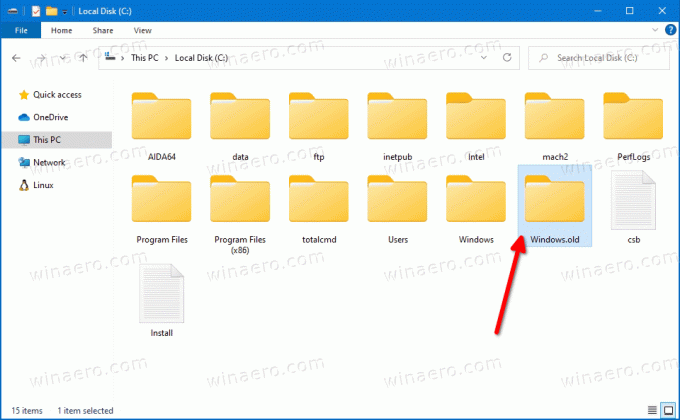
- เปิดโฟลเดอร์ภายใต้ตำแหน่ง Windows.old ที่มีไฟล์ที่คุณต้องการเรียกคืน

- คัดลอกและวางไฟล์ของคุณภายในโฟลเดอร์ Windows.old ไปยังโฟลเดอร์อื่นที่ไม่ได้อยู่ในไดเรกทอรี Windows.old เพื่อไม่ให้ถูกลบ
คุณทำเสร็จแล้ว
บันทึก:
หมายเหตุ: โฟลเดอร์ Windows.old มีความสำคัญอย่างยิ่งที่จะต้องสามารถถอนการติดตั้ง Windows เวอร์ชันปัจจุบันและกู้คืนบิลด์หรือรีลีสก่อนหน้าได้ หากคุณลบไฟล์ระบบออกจากโฟลเดอร์ Windows.old หรือส่วนประกอบซอฟต์แวร์อื่นๆ กระบวนการย้อนกลับจะล้มเหลวสำหรับคุณ หากคุณลบโฟลเดอร์ Windows.old แล้ว วิธีเดียวที่จะกู้คืน OS ก่อนหน้าของคุณคือล้างการติดตั้งของบิลด์/เวอร์ชันก่อนหน้า ดังนั้นโปรดใช้ความระมัดระวังเมื่อทำงานกับโฟลเดอร์ Windows.old

